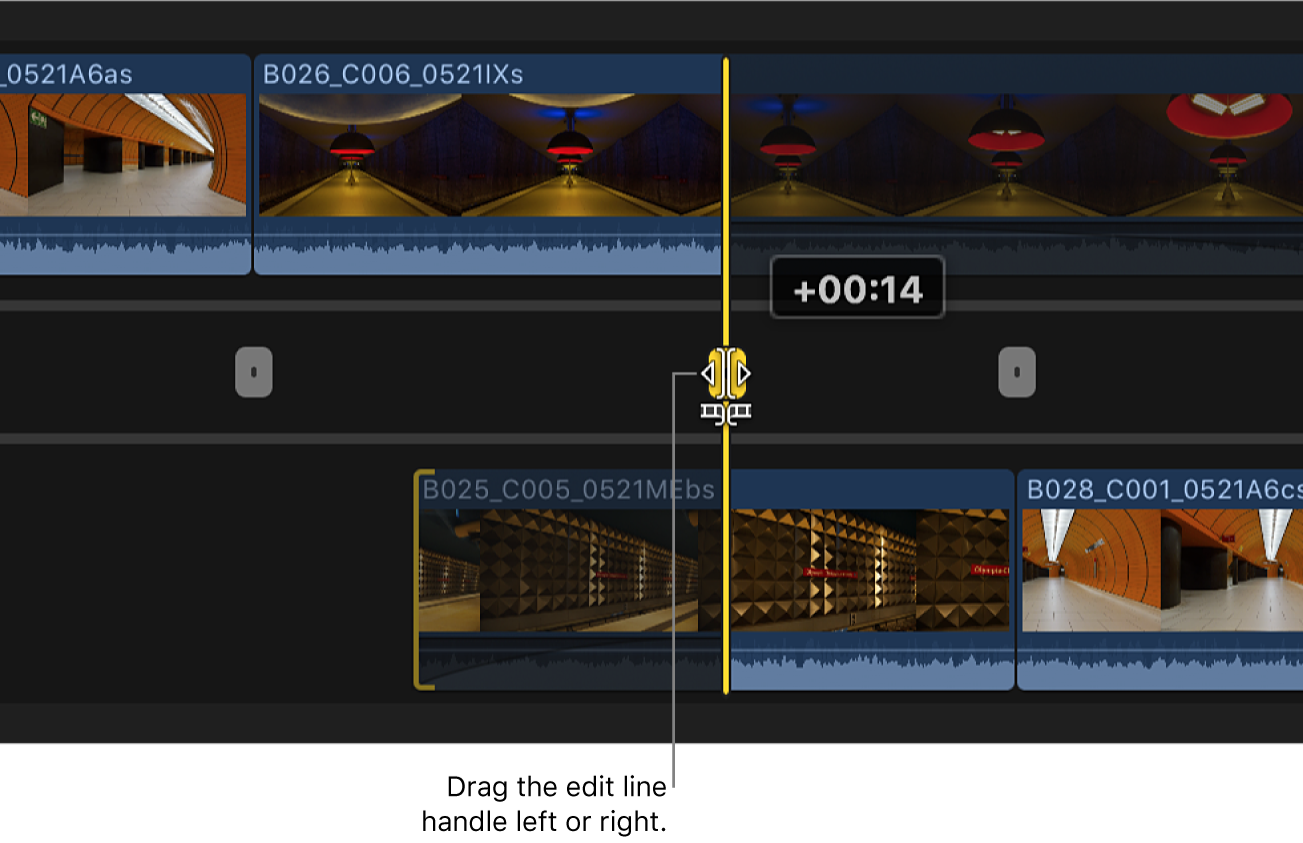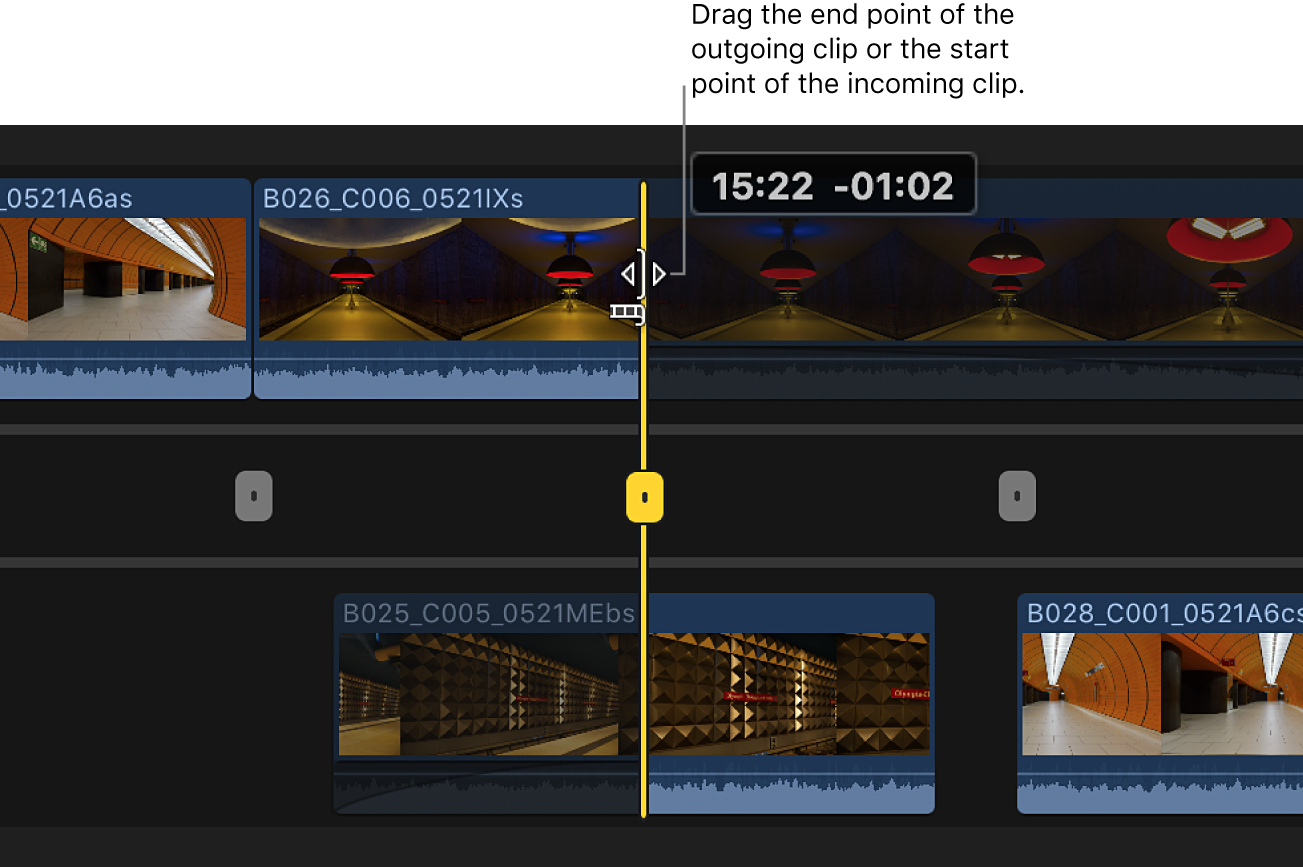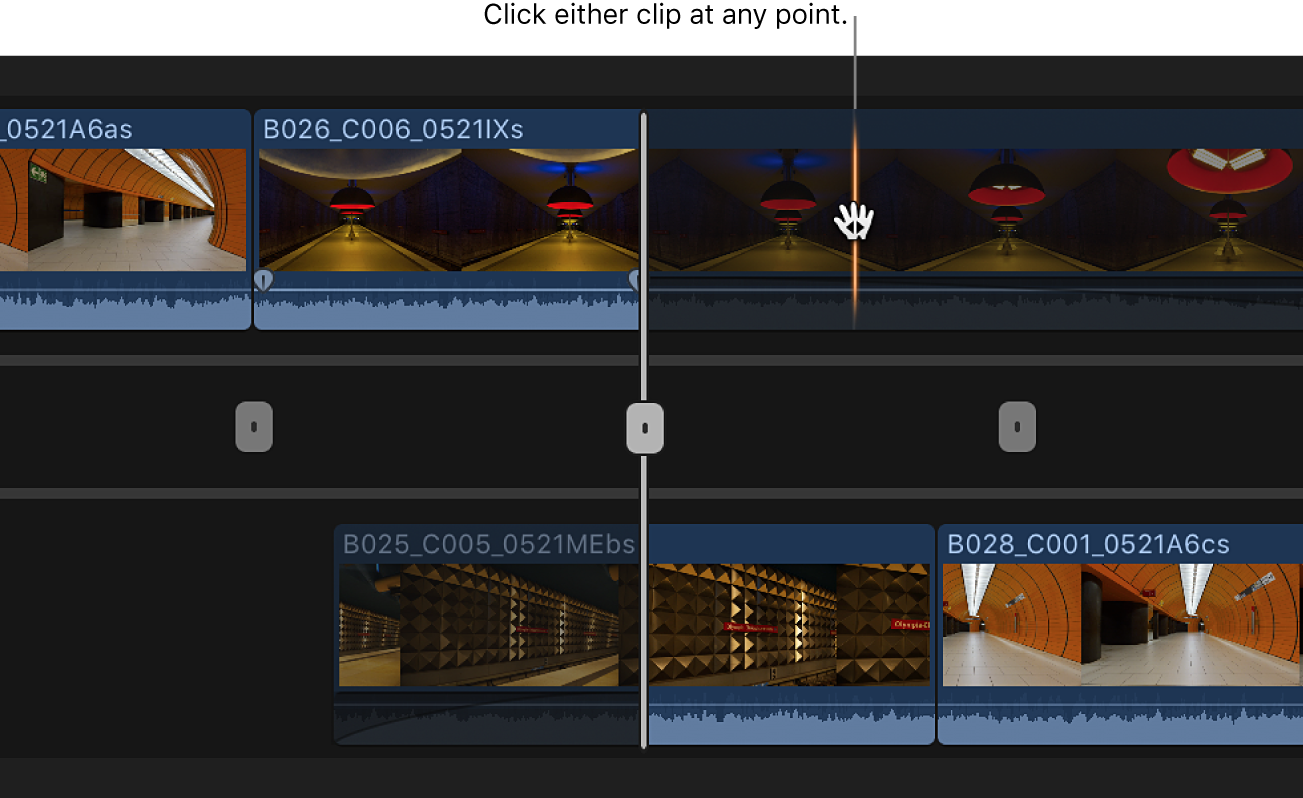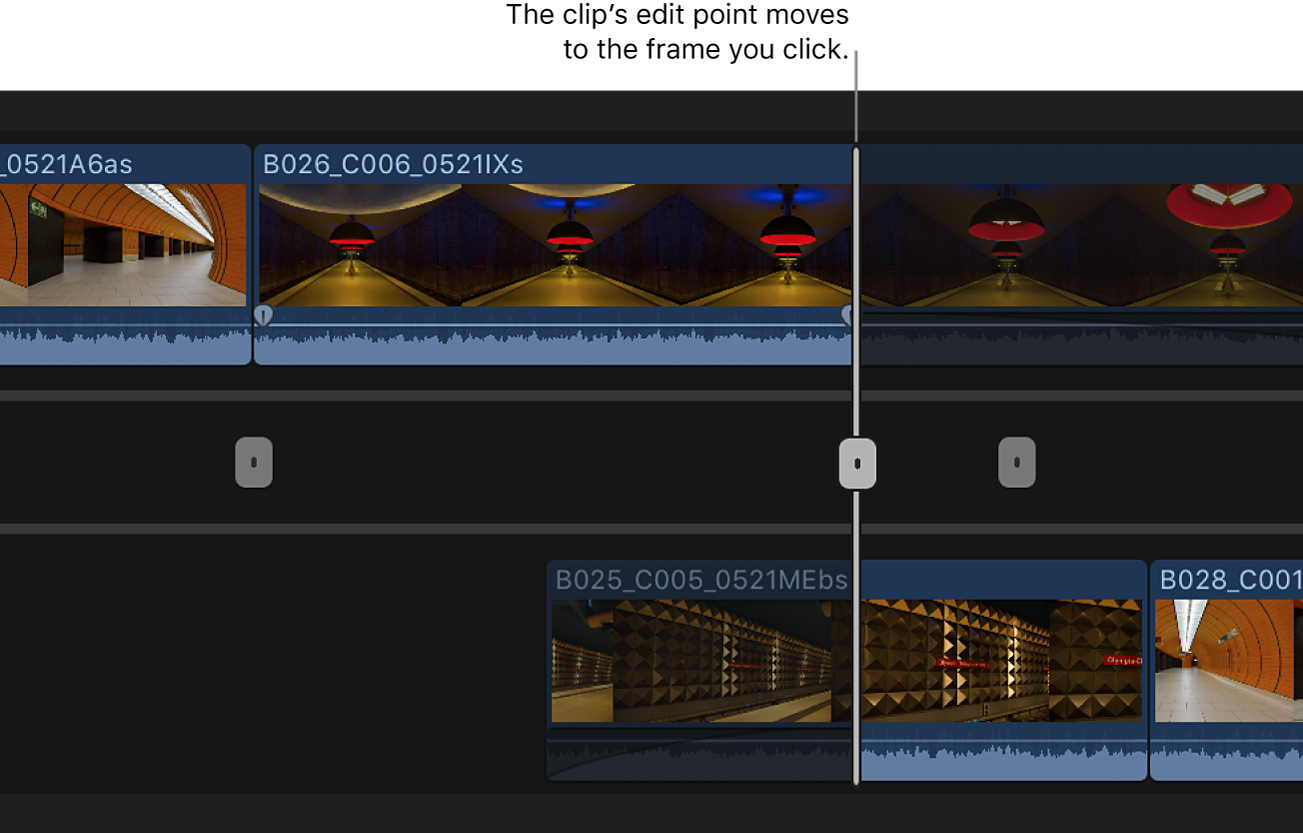修改这个控件会自动更新这一页面
Final Cut Pro 使用手册
- 欢迎使用
-
- Final Cut Pro 10.5.3 的新功能
- Final Cut Pro 10.5 的新功能
- Final Cut Pro 10.4.9 的新功能
- Final Cut Pro 10.4.7 的新功能
- Final Cut Pro 10.4.6 的新功能
- Final Cut Pro 10.4.4 的新功能
- Final Cut Pro 10.4.1 的新功能
- Final Cut Pro 10.4 的新功能
- Final Cut Pro 10.3 的新功能
- Final Cut Pro 10.2 的新功能
- Final Cut Pro 10.1.2 的新功能
- Final Cut Pro 10.1 的新功能
- Final Cut Pro 10.0.6 的新功能
- Final Cut Pro 10.0.3 的新功能
- Final Cut Pro 10.0.1 的新功能
- 词汇表
- 版权

在 Final Cut Pro 中使用精确度编辑器
您可以使用精确度编辑器微调时间线中两个片段之间的编辑点,它提供了编辑点任一侧的片段及每个片段的未用部分的展开视图。您可以单独或一起修剪或延长一个片段的结束点和下一个片段的开始点。进行更改时,可以即时看到编辑将如何影响从一个片段到下一个片段的剪切或转场。
在时间线中修剪编辑点时,还可以在检视器中看到“二联”显示。请参阅在 Final Cut Pro 检视器中显示修剪详细信息。
在 Final Cut Pro 中,点按时间线左上角的“工具”弹出式菜单并选取“选择”工具
 或“修剪”工具
或“修剪”工具  。
。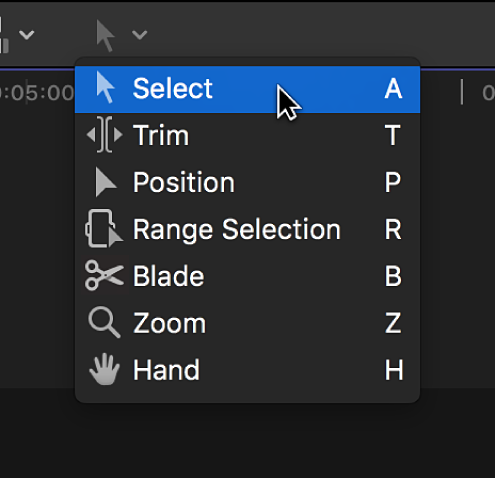
在时间线中连按要修剪的编辑点。
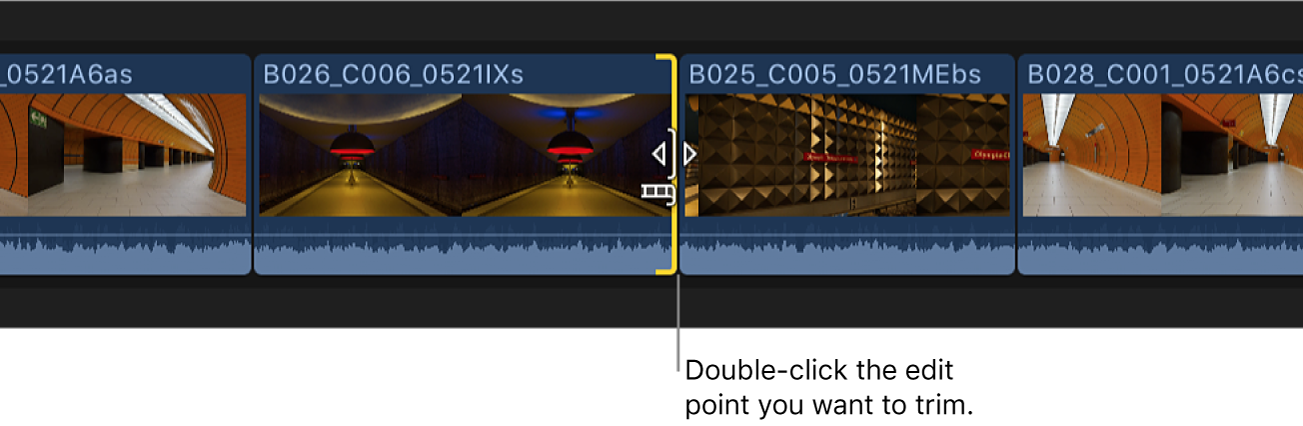
这将显示精确度编辑器,其中显示出镜头和入镜头的展开视图。编辑点由精确度编辑器中间的垂直线表示。出片段及其前面的片段将显示在故事情节顶部。入片段及其后面的片段将显示在底部。
编辑线右侧和左侧的片段变暗部分是可供修剪的媒体未用部分(称为媒体余量)。您可以浏览这些区域,以在决定修剪位置时查看和播放媒体。
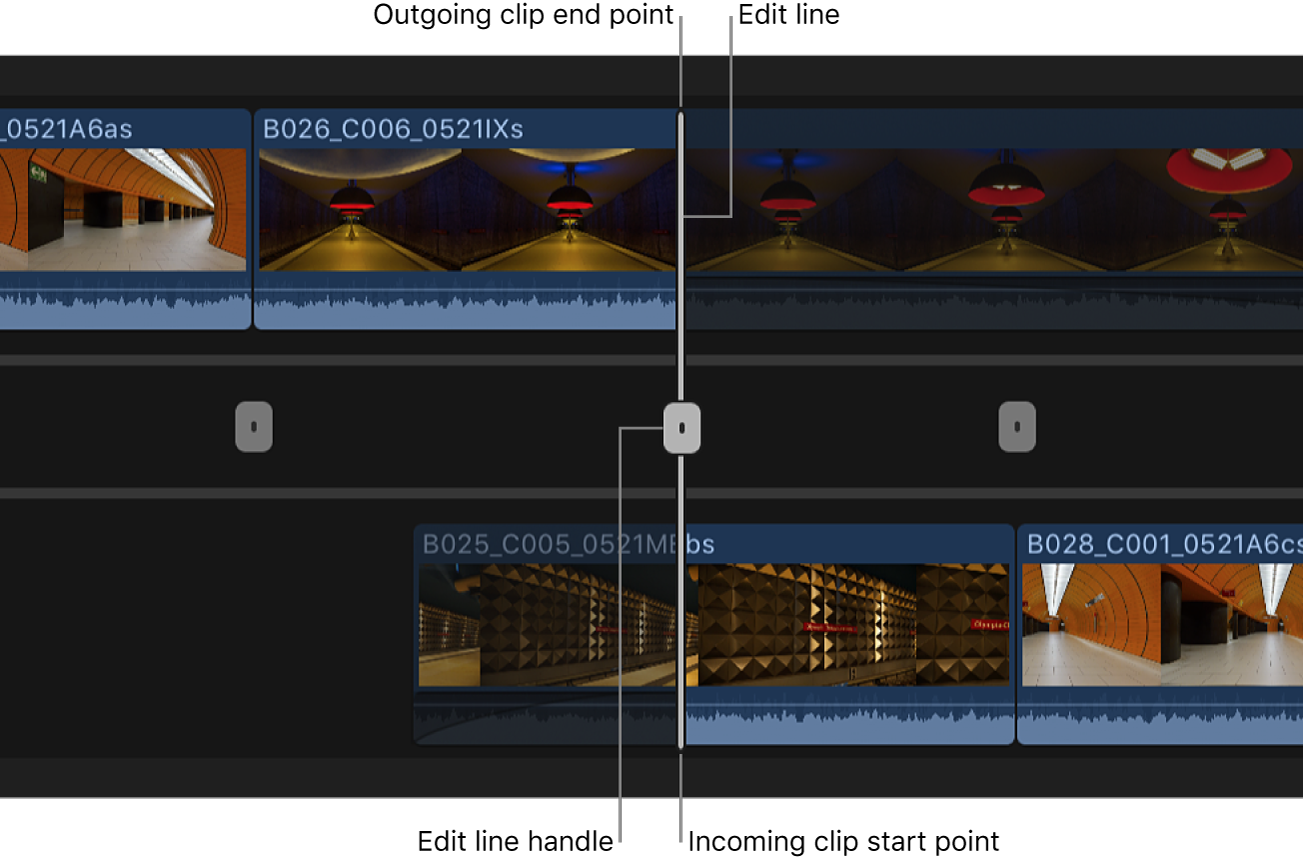
若要调整编辑点,请执行以下任一项操作:
若要导航到其他编辑点,请执行以下一项操作:
直接跳到编辑点:点按其他编辑点。
跳到下一个或上一个编辑点:按下上箭头键或下箭头键。
若要关闭精确度编辑器,请连按当前编辑点,或者按下 Esc (Escape) 键。
感谢您的反馈。